
Výkonný nový HTC One M9 je nabitý působivými funkcemi a stylovým dvoubarevným hliníkovým designem, ale telefon lze také zdvojnásobit jako snadné dálkové ovládání. Stejně jako loni Galaxy S5 a několik telefonů od společnosti LG, HTC One M9 může fungovat jako dálkové ovládání pro každou místnost a více zařízení ve vašem domě.
Sportovní nový dvoubarevný hliníkový unibody design, Android 5.0 Lollipop a nový motivový engine pro změnu softwaru je pěkný, ale to není vše, co může udělat. To může také ovládat celý obývací pokoj s aplikací Remote Control, poháněné Peel. Zde vám vysvětlíme, jak nastavit a používat HTC Desire M9 jako dálkové ovládání.
Přečtěte si: HTC One M9 Review
Stejně jako většina tradičních televizních dálkových ovladačů je na horní straně zařízení HTC Desire M9 vybaven IR blasterem pro odesílání všech správných signálů. To vám umožní snadno ovládat HDTV, Smart TV, kabelovou krabici a další domácí kino. Předinstalovaná aplikace funguje skvěle, ale je to v podstatě aplikace Peel Remote, která je také v obchodě Google Play Store, která je právě dodávána a upravována společností HTC. Čtěte dál a uvidíte, jak jej používat a jak nastavit a používat One M9 jako dálkové ovládání.

V podobném pohybu jako Samsung používá HTC populární aplikaci Peel Remote jako výchozí aplikaci na zařízení HTC Desire M9. Má spoustu elegantní funkce, zobrazit připomenutí a přizpůsobení. Jednou z mých oblíbených funkcí je plovoucí průhledné tlačítko, které umožňuje okamžité otevření dálkového ovladače pro změnu kanálu nebo hlasitosti a minimalizaci. To se vznáší stejně jako Facebook Messenger ikony, ale není to rušivé. Další možností je mít dálkový ovladač v pulldown baru, stejně jako na obrazovce uzamčení pro snadný přístup.
Ať už jste na gauči, nebo nechcete vstát z postele, abyste našli ztracené dálkové ovládání, HTC Desire M9 jste si zakryl. Zde je návod, jak začít.
Instrukce
Jednoduše přejděte do aplikačního zásobníku a najděte aplikaci Peel Smart Remote, což je žlutá ikona s ikonou P ve tvaru kruhu. Než začnete, vložíte si svou polohu a PSČ, po kterém následuje poskytovatel kabelové televize, kterou jste každý měsíc zvolili jako příliš mnoho. To vlastně táhne informace od vašeho poskytovatele, takže váš telefon vám může poskytnout přesně to, co je na vašem televizoru vysíláno, kdy a mnoho dalšího.
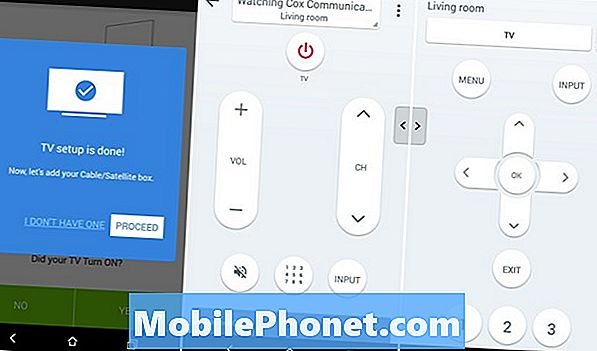
Postupujte podle uvedených kroků nastavení a přizpůsobte své kanály a oblíbené programy, stejně jako připojte své HDTV a další domácí kina, abyste mohli začít. Aplikace Peel Remote podporuje téměř všechny televizní značky a většinu kabelů. Nastavil jsem to s mým Vizio v obývacím pokoji, speciální televizí Emerson Black Friday v mém pokoji, spolu s celým svým domácím kinem, které mi umožňuje ovládat kabelovou krabici a můj přijímač Denon. Je to pěkné.
Aplikace vás naučí vypnout každé zařízení, pak vás provede pokusem o stisknutí tlačítka napájení, zvýšení hlasitosti dolů nebo jiných věcí, dokud nedostane správný kód. Pokud jste dříve nakonfigurovali dálkové ovládání, než budete vědět, co očekávat, provede to pouze aplikace. Pokud kód funguje, stačí stisknout ano, pokud ne, zkuste jiný. Ne, když je zadáváte, dělá všechno. Po dokončení můžete ovládat kanály, hlasitost, vstup a další. To znamená, že můžu přepnout vstup na HDMI 2 pro můj Chromecast nebo Fire TV stick a udělat vše, co je v telefonu.
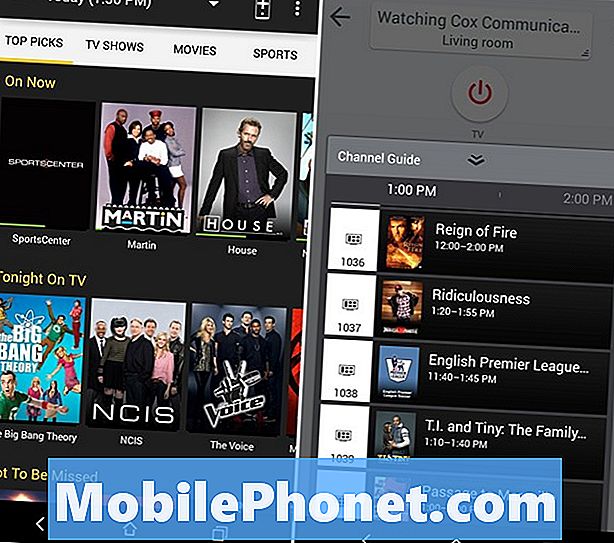
Také se nám líbí, že aplikace Peel Remote doporučuje ukázky, které by se vám mohly líbit. Má televizní průvodce, výběr nejlepších tipů a dokonce i kartu pro přizpůsobení, kde můžete zrušit zaškrtnutí toho, co se vám nelíbí, a poté získat velké dlaždice zobrazující přehlídky na základě vašeho zájmu. Můžete dokonce zadat, pokud jste muž nebo žena, a váš věkový rozsah. Je velmi přizpůsobitelný a je zde profil, který můžete nastavit pro nastavení oblíbených položek, kontrolu živého televizního vysílání a změnu nastavení. Zobrazit připomenutí je jedna z mých oblíbených funkcí, klepněte na přehlídku a stiskněte tlačítko Připomenout. Kdekoli stačí klepnout na ikonu dálkového ovladače vpravo nahoře a vrátit se k dálkovému ovladači.
Jak jsme se zmínili výše, dálkové ovládání může být také přidáno do oznamovací lišty, stejně jako do vaší obrazovky. V aplikaci Dálkové ovládání jednoduše přejděte do nastavení a přejděte dolů k zaškrtnutí políčka „Zobrazit dálkové ovládání na panelu oznámení“ a „Vždy na vzdálené widgetu“ a jste nastaveni pro každou příležitost.
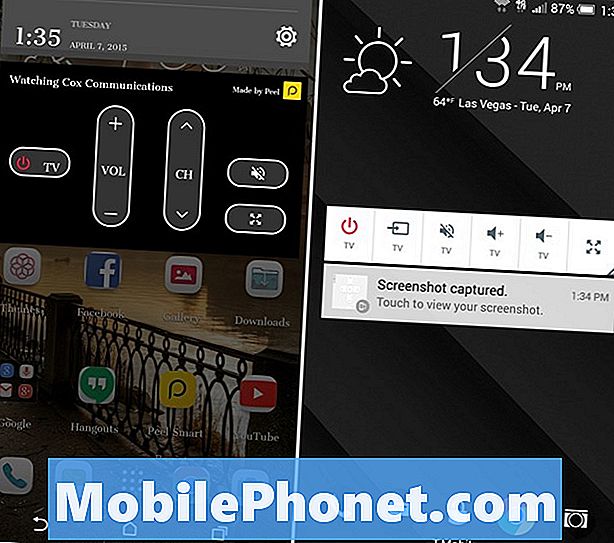
Rádi bychom, aby dálkové ovládání fungovalo přímo z obrazovky, ale je malé a ne tak použitelné jako metoda společnosti Samsung.Pokud jej povolíte, bude oznamovací lišta napůl plná s trvalým oznámením a nebude možné ji minimalizovat, jak nabízí společnost Samsung. Ovládací prvky zámku obrazovky jsou malé, ale mají moc, vstup a ovládání hlasitosti v malých krabičkách, pak tlačítko rozbalení pro odemknutí přímo do aplikace.
Přečtěte si: HTC One M9 vs HTC One (M7): Stojí za upgrade?
Naší jedinou stížností je, že není možné přidat rychlé přepínání dálkového ovladače v odkazech na panelu oznámení v horní části rozevíracího stínu, a že jej nemůžeme minimalizovat, když je v oznamovací liště. Tato funkce je poskytována společností LG, ale společnost HTC se rozhodla, že tuto funkci nebude moci zapnout a vypnout. Dálkové ovládání LG je vlastní aplikací, zatímco aplikace HTC používá aplikaci Peel, takže není integrována ani se softwarem.
Všechny řekl a udělal i když, Peel aplikace dělá téměř vše, co potřebujete, a to dobře. Výše uvedený průvodce je vše, co potřebujete vědět. To je všechno. Tak si to nastavení, a užívat si!


